
Platforma e-commerce

- Lekcje
- Towary
- Zamówienia
- Powiadomienia
- Projekt
- Dostawa i płatność
- Wymiana danych
- Sprzedaż i konwersja
- Rozszerzone możliwości
- Rozwiązywanie problemów
- Przechodzenie na Web-systems.pro
- CRM
- Witryna
- Blog
- Zdjęcia
- My Lang
- Mailer
- Wsparcie
- Forum
- Pieniądze
- Pliki
- Chmura
- Ustawienia
- Tworzenie strony internetowej
- Praca z pocztą
- Sklep web-systems.pro
- Rozwiązywanie problemów
Wygodnie jest podzielić użytkowników konta Web-systems.pro na grupy:
- przez podobne obowiązki służbowe
- według poziomu dostępu
- według lokalizacji
Przykłady grup, które można utworzyć i używać w aplikacji "Zespół": "Kierownicy działów", "Księgowość", "Administratorzy", "Warszawa", "Gdańsk".
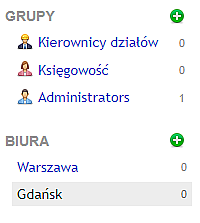
Korzystając z grup, można łatwo wyświetlić listę wszystkich pracowników firmy, którzy mają pewne wspólne cechy. Na przykład nowicjuszowi w Twojej firmie łatwiej będzie się w ten sposób z nimi wszystkimi zaznajomić.
Grupy i biura
Grupy użytkowników w "Zespole" są dwojakiego rodzaju: grupy standardowe i biura. Biura różnią się od zwykłych grup tym, że w ich właściwościach można określić adres, który będzie widoczny na mapie Google (żądany typ mapy można wybrać w "Ustawieniach").
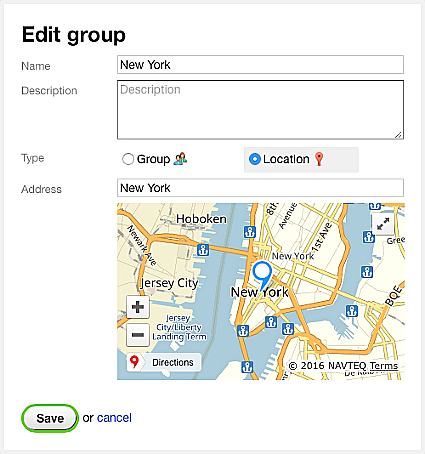
W przypadku standardowych grup można wybrać ikonę, która ułatwi nawigację w przypadku utworzenia dużej liczby grup.
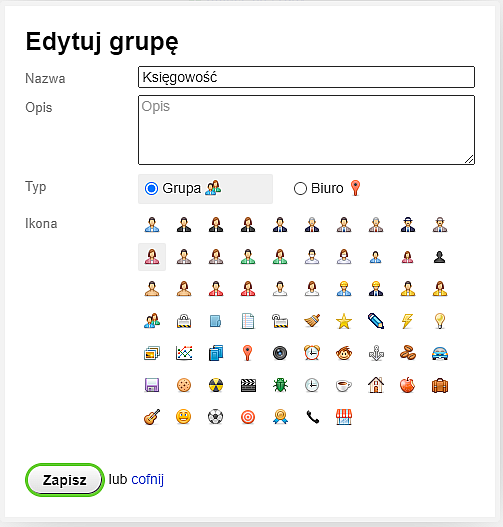
Prawa dostępu dla grup
Oprócz grupowania użytkowników według wspólnych atrybutów, grupy są przydatne do lepszego zarządzania prawami dostępu. Można skonfigurować grupę w celu współdzielenia praw dostępu między różnymi aplikacjami, a prawa te są automatycznie stosowane do wszystkich użytkowników w grupie.
Aby skonfigurować prawa dostępu dla członków grupy, na stronie grupy wybierz opcję "Edytuj grupę → Kontrola dostępu". Na liście aplikacji kliknij oznaczenie praw dostępu dla każdej aplikacji i w wyskakującym okienku wybierz żądany zakres uprawnień, który powinien być dostępny dla wszystkich członków grupy.
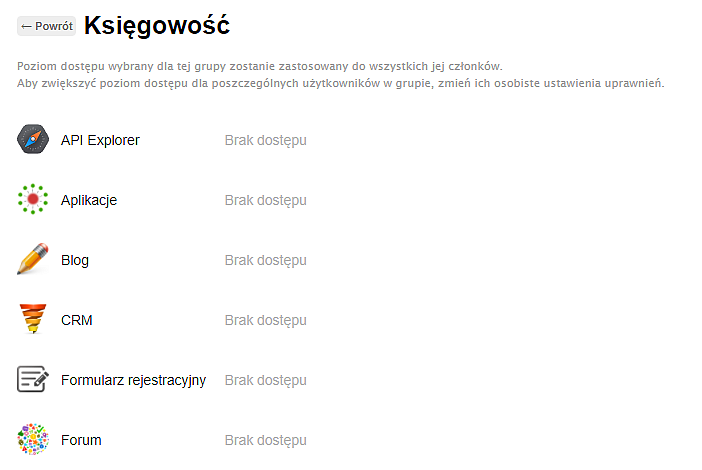


Pomóż innym użytkownikom w wyborze — bądź pierwszy, który podzieli się swoją opinią o tym poście.